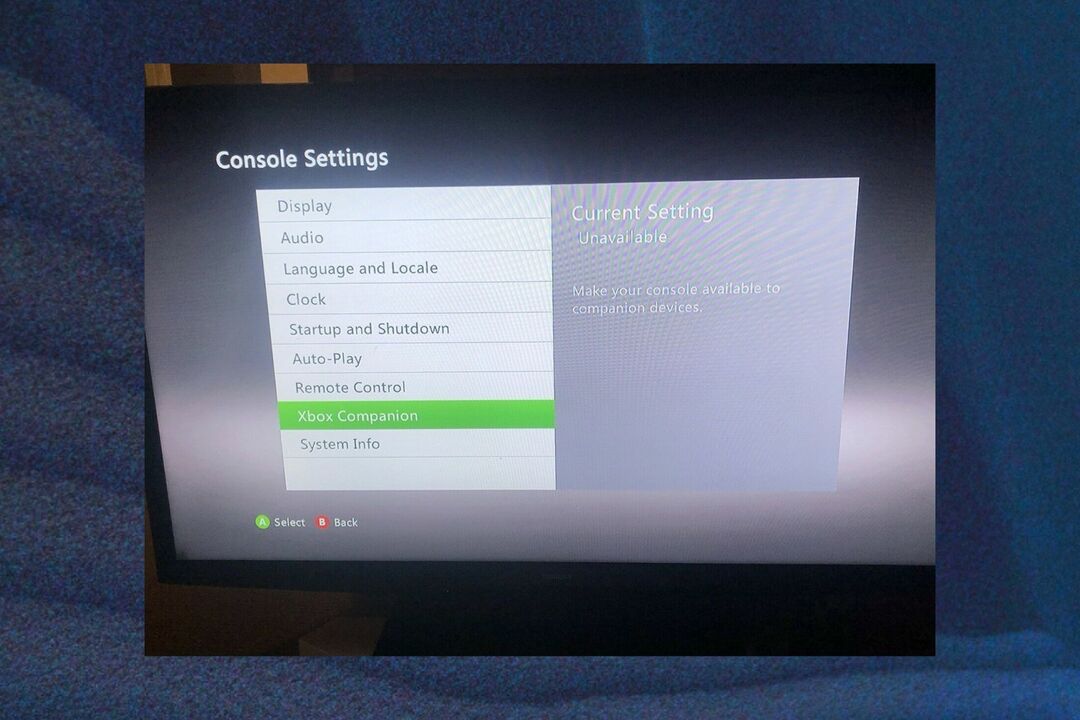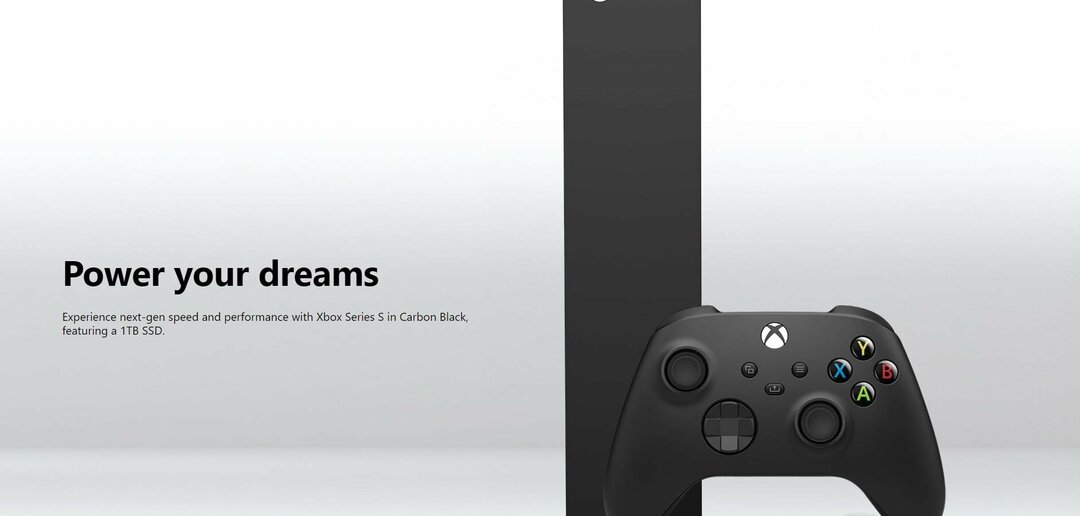Xboxi mängukonsoolil on suur valik mänge. Fortnite on üks populaarsemaid mänge, mis on Xboxi konsoolil tasuta saadaval ja mida jälgivad tohutud fännid. Mõnikord võite silmitsi seista teatud Fortnite'i sisselogimisprobleemidega, mis võivad olla murettekitavad. Sellel võib olla mitu põhjust, näiteks Interneti-ühenduse katkemine ajutiselt, serveriühenduse probleemid, võrgukaablid pole korralikult ühendatud või Xboxi konsool ajutiselt läbi kukkuma. Vaatame, kuidas neid probleeme lahendada.
1. meetod: Xboxi ühenduse probleemide kontrollimine
Esmalt diagnoosime Interneti-ühenduse Xboxi konsooliga.
1. samm: vajutage nuppu Xboxi nupp teie kontrolleril.

2. samm: minge aadressile Profiil ja süsteem ja minna Seaded.

3. samm: minge lehele Kindral vahekaarti ja valige Võrgusätted.

4. samm: valige Testige võrguühendust.

Märge: Kui teil on võrguprobleeme, saate selles etapis võrguühenduse probleemidega tutvuda.
5. samm: kui ühendus on hea, näete teadet, et kõik on hästi. Kliki Jätka ilmuvas dialoogiboksis.

6. samm: võrgu üksikasjade täiendavaks kontrollimiseks minge tagasi jaotisesse
Võrk menüü ja valige Testige võrgu kiirust ja statistikat.
Märkus. Interneti-kiiruse kontrollimiseks võib süsteemil kuluda mõni minut. Näete andmeid ühenduse kiiruse kohta. Saate võrrelda sama Microsofti soovitatud sätetega.

2. meetod: taaskäivitage Interneti-ühendus Xboxi konsooliga
1. samm: vajutage kontrolleri nuppu Xbox. Minema Profiil ja süsteem > Sätted > Võrgusätted.



2. samm: all Võrk vali Minge võrguühenduseta.
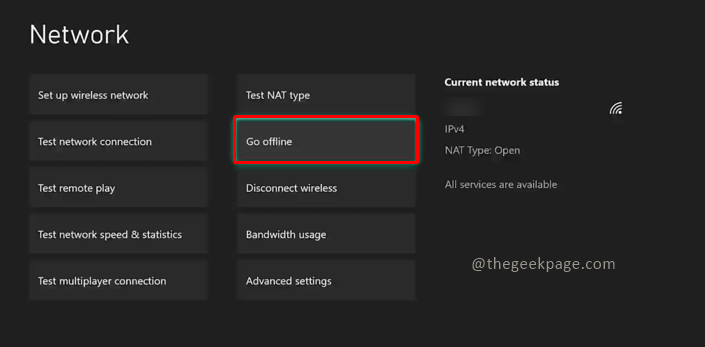
Märge: see katkestab teie Xboxi konsooli Interneti-ühenduse.
Samm 3: Järgmisena klõpsake nuppu Minge võrku Interneti-ühenduse taastamiseks.
Märge: Võid ka proovida Ühendage juhtmevaba ühendus lahti samast menüüst. Lisaks võite proovida kasutada Wifi asemel võrgukaablit ja proovida uuesti sisse logida. Mõnikord võib abiks olla ka Xboxi konsooli taaskäivitamine.
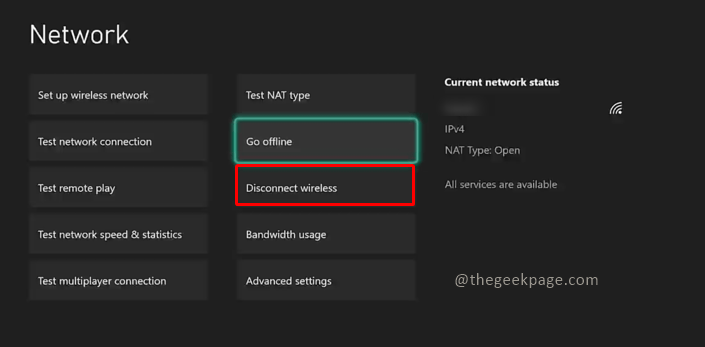
Loodetavasti mängite taas oma lemmik Fortnite mängu! Rääkige meile kommentaarides, milline meetod Fortnite'i võrgu taastamiseks teie jaoks töötas. Head mängimist!!